диспетчер вашего телефона
Приложение для дистанционного управления функциями смартфона через компьютер. Утилита позволяет отвечать на сообщения, совершать звонки и копировать файлы.
Рейтинг: 5 из 5
диспетчер вашего телефона – Android приложение для удаленного управления смартфоном с компьютера. Утилита обеспечивает дистанционный доступ к основным функциям мобильного устройства.
Подключение
Для синхронизации смартфона с компьютером потребуется дополнительно установить на ПК программу «Ваш телефон». Через нее осуществляется сопряжение двух устройств. Следует учитывать, что компьютер должен быть под управлением Windows 10.
Утилита поддерживает интеграцию с приложением Surface Duo и некоторыми мобильными устройствами Samsung. Если на смартфоне предустановлена программа «Связь с Windows», скачивать дополнительный софт не потребуется.
Инструменты
С помощью приложения можно просматривать и отвечать на текстовые сообщения по аналогии с программой ApowerMirror. Есть возможность совершать и принимать звонки, а также выполнять другие действия прямо с компьютера. Поддерживается отслеживание уведомлений на ПК в реальном времени.
Новое приложение Диспетчер вашего телефона — Связь с Windows. Приложение Microsoft
Утилита предоставляет удаленный доступ к изображениям, которые хранятся на смартфоне. Картинки и фотографии можно копировать, изменять и редактировать, не прикасаясь к мобильному устройству. Доступна беспроводная отправка некоторых файлов со смартфона на компьютер.
Приложение поддерживает копирование и вставку с одного устройства на другое. Опцией можно пользоваться путем обычного перетаскивания. Некоторые функции не работают на компьютерах с устаревшей версией Windows.
Особенности
- возможность удаленно управлять смартфоном с компьютера;
- доступно получение и отправка уведомлений;
- можно совершать и принимать звонки;
- поддерживается отправка и копирование файлов;
- приложение скачивается и используется бесплатно;
- совместимо с актуальными версиями Android.
Источник: iodroid.net
aka.ms/your/pc скачать диспетчер вашего телефона
Когда пользователь пытается воспользоваться новым приложением «Ваш телефон», появляется окно с уведомлением и подсказкой. Чтобы продолжить, нужно перейти по адресу aka.ms/yourpc и загрузить менеджер для своего телефона. Более подробно об этом рассказывается в следующем разделе.
Каким образом установить программу «Диспетчер вашего телефона»
Если пользователи Windows 10 проверяют список установленных приложений, то здесь находится программа под названием «Your Phone Manager». Это довольно полезный инструмент, позволяющий синхронизировать данные между ПК и смартфоном. После этого вы сможете использовать почти все функции телефона на компьютере. Вам не нужно отходить от компьютера, чтобы отвечать на звонки или текстовые сообщения. Вы можете отправлять сообщения и управлять уведомлениями прямо в окне программы.
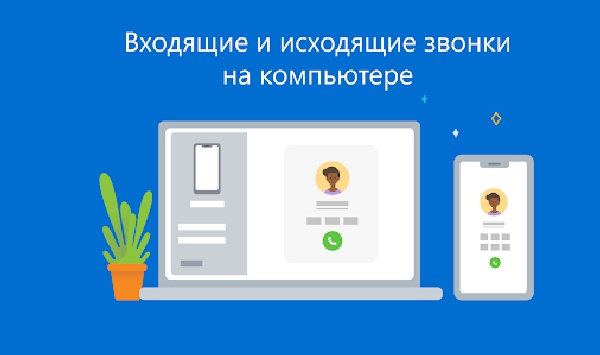
Чтобы продолжить подключение к вашему телефону на компьютере, необходимо загрузить и установить на смартфон приложение Your Phone Manager.
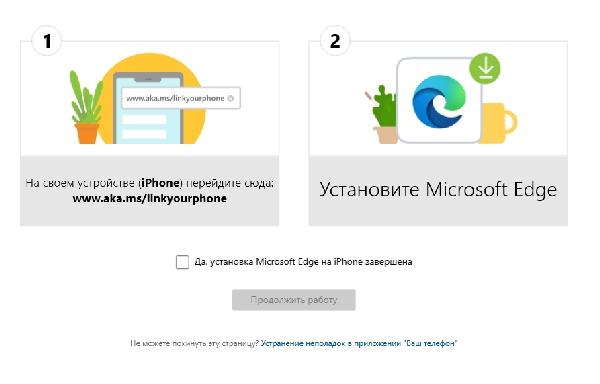
- По этой ссылке вы перейдете на страницу: для Android.
- Чтобы установить приложение на свой iPhone, перейдите по следующей ссылке: www.aka.ms/linkyourphone. Затем загрузите приложение, а также загрузите браузер Edge для своего смартфона. Затем вам нужно будет следовать инструкциям в приложении.
Вам может быть полезно: Как изменить пароль Wi-Wi ByFly на разных маршрутизаторах.
Способ скачать приложение по ссылке aka.ms/your/pc
Для подключения смартфона к компьютеру вам потребуется учетная запись Microsoft. Если у вас его еще нет, вы можете создать его на официальном сайте.
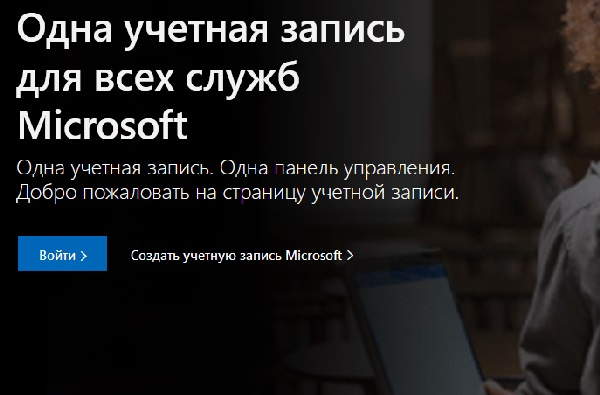
Затем откройте приложение «Ваш телефон» на компьютере.
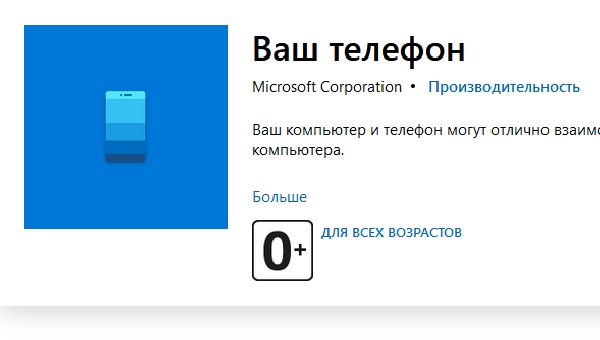
Вы можете найти его в меню Пуск. На главном экране необходимо выбрать платформу (Android или IOS), на которой работает ваше мобильное устройство.
Что делать дальше
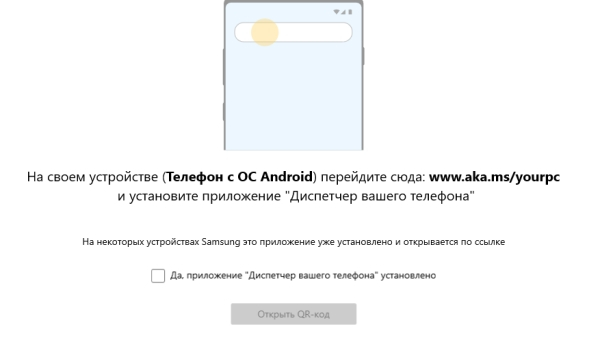
- На экране вы увидите шаги, которые необходимо выполнить для подключения. Загрузите и установите приложение «Your Phone Manager» на свой мобильный телефон.
- После завершения загрузки установите флажок «Уже установлено» в окне программы на компьютере и нажмите кнопку «Открыть QR-код».
- Отсканируйте код с помощью камеры вашего смартфона и введите номер телефона и другую информацию, чтобы вы могли отправлять и получать SMS.
- Завершите вход в систему.
Если во время процесса возникла ошибка, пожалуйста, повторите процесс еще раз. К системе может быть привязан только один смартфон. Чтобы привязать новый смартфон, необходимо также удалить данные текущего смартфона. На новом телефоне необходимо загрузить мобильное приложение «Your Phone Manager» с сайта aka.ms/your/pc.
В качестве альтернативы, пожалуйста, воспользуйтесь уже предоставленной ссылкой. После подключения телефона приложение всегда можно найти в меню «Пуск», в «Поиске» или в списке приложений Windows.
Достоинства программы «Ваш телефон»
Если у вас смартфон Samsung, вам повезло, вам не нужно искать приложения, «Your Phone Manager» находится в вашей системе «из коробки». Кроме того, его гораздо проще настроить и синхронизировать, чем другие модели. Когда вы заняты важной работой за компьютером, вы не хотите отвлекаться на телефонные звонки, уведомления и текстовые сообщения, и приложение Windows 10 «Ваш телефон» поможет вам всегда держать экран мобильного телефона ближе, чем «кончики пальцев».
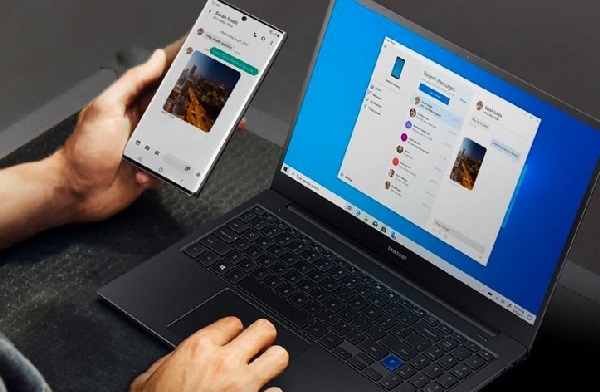
Вы можете настроить его на запуск вместе с операционной системой вашего компьютера. Всевозможные уведомления также будут появляться в нижней части экрана вашего ПК.
Приложение, которое можно загрузить по адресу aka.ms/your/pc, также имеет следующие функции
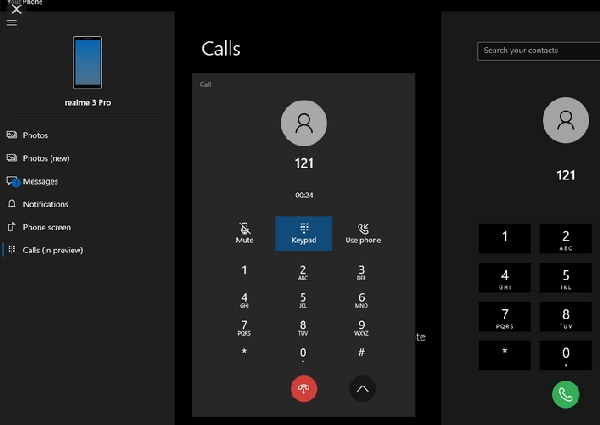
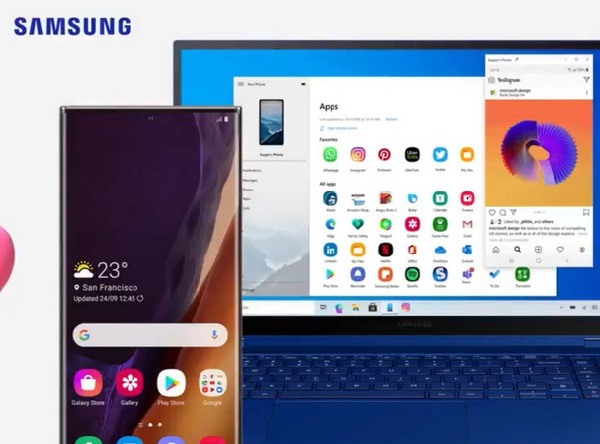
Большинство функций можно настраивать. Подключившись к облачным службам Microsoft, вы можете хранить большие файлы удаленно. Вы также можете получить к ним доступ с любого устройства.
Что это за программа на Android?
Неполадки при синхронизации диспетчера на смартфоне
Довольно часто бывает, что приложения не синхронизируются с мобильным телефоном. В этом случае убедитесь, что все ваши устройства подключены к Интернету. Если вы не можете подключиться к ПК вашего телефона, попробуйте использовать мобильный интернет.
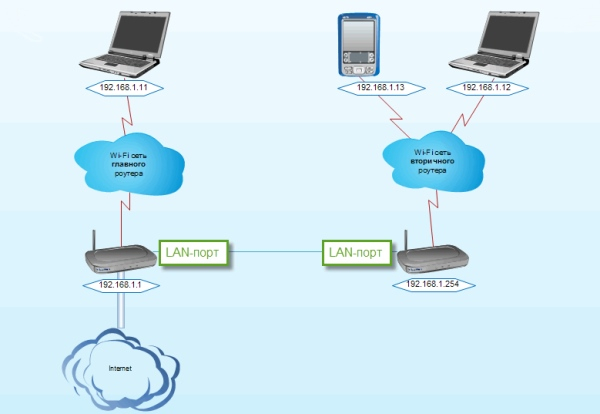
Разработчики «Вашего телефона» также рекомендуют использовать одно и то же подключение Wi-Fi на всех ваших устройствах. Домашняя сеть — лучший способ добиться этого. Если вы используете ноутбук, убедитесь, что функция «Экономия заряда» выключена.
Видео-инструкция
Это видео может быть полезно, если вы хотите загрузить и установить приложение «Your Phone Manager» с сайта aka.ms/yourpc.
Источник: itwikius.ru
Программа диспетчер вашего телефона что это
При помощи приложения «Ваш телефон» можно легко подключить Android-устройство к компьютеру на Windows 11 и синхронизировать контакты и СМС, изображения и видео, а так же различные уведомления.
В зависимости от модели смартфона имеются различные ограничения по функциям, однако большинство функций, таких как отправка и получение текстовых сообщений, совершение звонков, доступ к контактам и просмотр последних фотографий, поддерживаются всеми последними Android-смартфонами.
Синхронизация смартфона и ПК позволяет следить за тем, что происходит на нашем смартфоне, не прикасаясь к нему.
Как подключить смартфон на Android к Windows 11 при помощи приложения «Ваш телефон»
Находим приложение «Ваш телефон» в меню «Пуск», либо через поиск Windows 11 и запускаем его.
Если приложение Ваш телефон не установлено в системе, не беда, заходим в Microsoft Store (Магазин Майкрософт) и устанавливаем его оттуда.
При первом запуске, в окне «Используйте телефон с Android со своего компьютера» нажимаем кнопку «Начало работы», после чего появится окно авторизации с учетной записью Майкрософт, авторизуемся.
После окна авторизации появится окно сопряжения устройства. На этом этапе необходимо установить приложение Android на свой смартфон, которое доступно в Play Маркет. Можно перейти с мобильного устройства по адресу www.aka.ms/yourpc, который перенаправит нас на страницу с приложением.
В Play Маркете на странице приложения «Диспетчер вашего телефона — Связь с Windows» нажимаем кнопку «Установить». Запустив приложение на своем смартфоне нажимаем кнопку «Связывание телефона и компьютера», затем в окне «Готов ли QR-код на вашем компьютере?» нажимаем кнопку «Продолжить».
Теперь возвращаемся к ПК и на странице сопряжения в приложении «Ваш телефон» устанавливаем галочку на пункте «У меня есть приложение Диспетчер вашего телефона — Связь с Windows» и сразу после этого нажимаем кнопку «Связать с помощью QR-кода».
Появится окно с QR-кодом, перед тем как нажать кнопку «Готово» отсканируем QR-код на нашем смартфоне.
Сканируем QR-код, который появился в Windows 11 в приложении «Ваш телефон», предварительно разрешив доступ к камере на Android-смартфоне. Начнется синхронизация ПК со смартфоном. При успешном соединении, приложение на Android начнет запрашивать различные разрешения после нажатия кнопки «Продолжить».
Нажимаем в каждом окне «Разрешить» и «Продолжить».
В последнем окне мы увидим сообщение «Ваш телефон и компьютер связаны», теперь можно закрыть приложение на смартфоне, устройства уже сопряжены.
Теперь в приложении на Windows 11 нажимаем кнопку «Продолжить работу», чтобы перейти к настройкам приложения.
В окне «Добро пожаловать в приложение Ваш телефон» можно добавить ярлык на панели задач, для этого необходимо установить соответствующий флажок. Независимо от выбранного варианта нажимаем кнопку «Начало работы».
В окне «Выберите задачу для просмотра», нажимаем кнопку «Пропустить».
В окне с текстом «Больше не нужно каждый раз доставать телефон из кармана» нажимаем кнопку «Начало работы», чтобы продолжить.
Приложение готов. В разделе «Сообщения» можно увидеть сообщения со смартфона.
Ну и соответственно в разделе «Фотографии», все фотки со смартфона.
Источник: amur.pro
диспетчер вашего телефона — Связь с Windows 1.20022.120.0
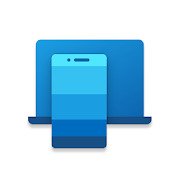
диспетчер вашего телефона — Связь с Windows — Это очень интересная программа для вашего смартфона, которая имеет в себе массу специальных функций и возможностей. Для начала вам стоит знать парочку простых советов для удобного пользования данным приложением.
Все функции и возможности направлены на связь с вашим персональным компьютером или ноутбуком, который может находиться на обсолютно любом расстоянии. Теперь вам не придется загружать память телефона излишними файлами или документами с изображениями.
Благодаря удобному функционалу, вы всегда сможете перебросить все необходимые данный на свой компьютер, или в обратном порядке с компьютера на телефон. Принимайте звонки и переводите их на другую платформу при помощи удобного управления, которое позволит вам получать удовольствие от пользования данным приложением. Большая библиотека возможностей и постоянно обновляющиеся функции, позволят приложению оставаться актуальным ещё очень долгое время спустя. Скачивайте и получайте удовольствие.
- Множество возможностей
- Удобный интерфейс
- Понятное управление.
Как установить (Обновить)
- Сперва скачайте APK файл с нашего сайта;
- Разрешите установку приложений из неизвестных источников в настройках на Андроид. Данная функция находится в разделе «Безопасность»;
- С помощью ES File Explorer или любого другого файлового менеджера, найдите скачанный APK файл. Обычно он находится в папке Downloads;
- Откройте скачанный файл и произведите установку;
- Если Вы обновляете оригинальное приложение, а не мод, то старую версию можно не удалять. Если же Вы пытаетесь установить модифицированную версию поверх оригинала, установка может не завершиться. Придется удалять старую версию. (Гарантии сохранения игрового процесса нет);
- При возникновении ошибок — пишите в комментарии, мы Вам с радостью поможем.
Источник: modpda.com
Связь с Windows

Связь с Windows — приложение, позволяющее получить доступ и управлять мобильным устройством прямо с компьютера. Для активации таких функций необходимо скачать приложение на телефон и связать с функцией «ваш телефон» на ПК.
Вы сможете связать мобильное устройство и ПК вместе, отправлять и читать сообщения, делать звонки и принимать, и множество других возможностей.
С помощью приложения вы не пропустите ни одно из событий своей жизни, так как все уведомления со своего мобильного устройства вы будете получать в режиме реального времени. Это касается и фотографий. Теперь нет необходимости скидывать их себе на электронную почту, чтобы сохранить на ПК. Приложение позволяет также перемещать, копировать и даже менять фотографии, находящиеся на телефоне, с компьютера.
Функциональные возможности приложения:
- возможность совершать и принимать звонки;
- возможность управлять уведомлениями с телефона на своем ПК;
- возможность управлять приложениями на телефоне со своего компьютера;
- возможность прочитать и отправить любое текстовое сообщение с ПК;
- возможность переместить любые файлы между ПК и мобильным устройством;
- возможность просматривать, изменять, копировать фотографии на смартфоне со своего ПК;
- нет необходимости скачивать или устанавливать дополнительные утилиты;
- возможность использовать большой монитор компьютера;
- необходимость установки поздней версии Windows 10;
- простое управление и легкий способ подключения;
- понятный интерфейс.
Для того, чтобы была возможность совершать и принимать звонки, обмениваться файлами и взаимодействовать с несколькими приложениями необходимо обновление компьютера Windows 10 или поздняя версия Bluetooth.
Некоторые модели мобильных устройств имеют функцию «связь с windows». В этом случае скачивание и установка дополнительных утилит не требуется.
Источник: apktake.com